2003版Word是微软公司推出的一款文字处理软件,广泛应用于各种文档的编辑和排版中,本文将详细介绍如何在2003版Word中设置页面、字体、段落等格式,以及如何使用表格和图片等元素来丰富文档内容。
页面设置
1、打开Word文档,点击“文件”菜单,选择“页面设置”。
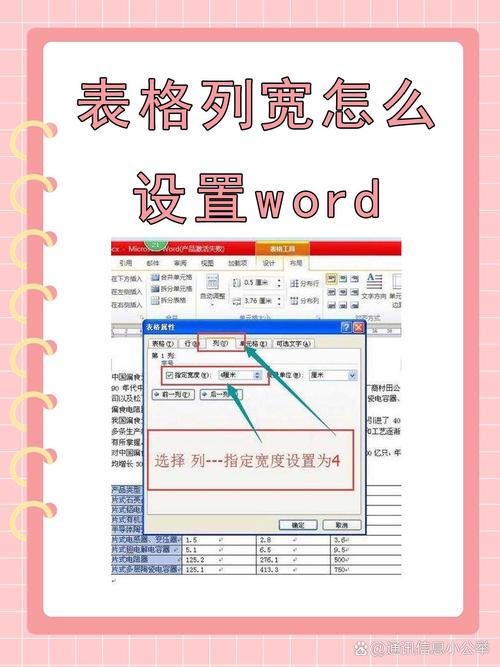
2、在弹出的对话框中,可以设置纸张大小、页边距、方向等参数,可以选择A4纸张大小,设置上下左右边距为2.5厘米,方向为纵向。
3、点击“确定”按钮,完成页面设置。
字体设置
1、选中需要设置字体的文字,点击“格式”菜单,选择“字体”。
2、在弹出的对话框中,可以设置字体类型、字号、颜色等参数,可以选择宋体、黑体等字体类型,设置字号为小四、五号等,颜色为黑色、蓝色等。
3、点击“确定”按钮,完成字体设置。
段落设置
1、选中需要设置段落的文字,点击“格式”菜单,选择“段落”。

2、在弹出的对话框中,可以设置段落的对齐方式、缩进、行距等参数,可以选择左对齐、居中对齐等方式,设置首行缩进为2字符,行距为1.5倍等。
3、点击“确定”按钮,完成段落设置。
使用表格
1、点击“插入”菜单,选择“表格”。
2、在弹出的对话框中,可以设置表格的行数和列数,可以创建一个3行4列的表格。
3、点击“确定”按钮,完成表格的创建,可以在表格中输入数据或者进行编辑。
4、可以通过调整表格的边框、填充颜色等属性来美化表格,可以将表格的边框设置为实线,填充颜色设置为淡黄色等。
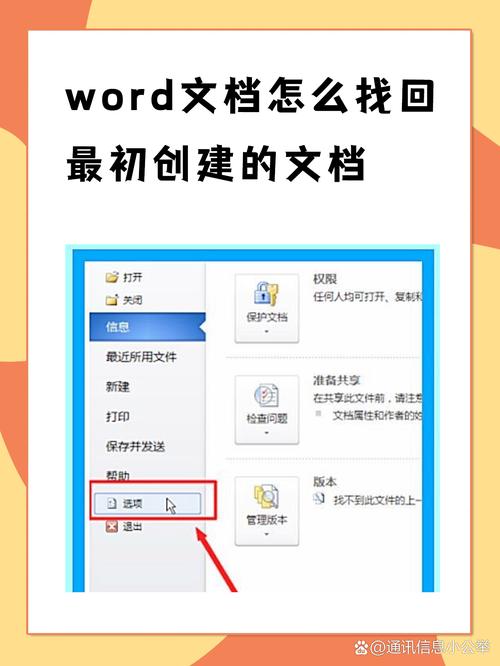
使用图片
1、点击“插入”菜单,选择“图片”。
2、在弹出的对话框中,可以选择本地计算机中的图片文件进行插入,可以选择一张风景照片进行插入。
3、点击“确定”按钮,完成图片的插入,可以通过调整图片的大小、位置等属性来进行布局和美化,可以将图片缩小到合适的大小并放置在文档的合适位置上。
相关问答FAQs
问题1:如何在2003版Word中添加页眉和页脚?
答:在2003版Word中添加页眉和页脚的方法如下:
1、点击“视图”菜单,选择“页眉和页脚”。
2、在弹出的对话框中,可以输入页眉和页脚的内容并进行格式化设置,可以在页眉中输入文档标题或章节标题等信息;在页脚中输入页码或版权信息等内容。
3、点击“关闭”按钮完成页眉和页脚的添加,此时返回文档编辑状态可以看到已经添加了页眉和页脚效果。
各位小伙伴们,我刚刚为大家分享了有关2003版word怎么设置的知识,希望对你们有所帮助。如果您还有其他相关问题需要解决,欢迎随时提出哦!
内容摘自:https://news.huochengrm.cn/cygs/14292.html
